Перш ніж відновлювати повідомлення Zalo, потрібно ввімкнути поточну функцію резервного копіювання повідомлень Zalo. Вам слід щодня вмикати функцію автоматичного резервного копіювання, щоб Zalo автоматично створювало резервні копії повідомлень щодня, замість того, щоб витрачати час на ручне резервне копіювання.
Далі вам потрібно перейти до особистого меню , вибрати Налаштування -> Повідомлення -> Увімкнути функцію «Відновлення видалених розмов» . Це допоможе вам швидко відновити видалені повідомлення, якщо ви випадково видалите важливі повідомлення.
Як відновити повідомлення Zalo на телефоні:
Крок 1: У застосунку Zalo виберіть значок «Особисті» -> виберіть «Налаштування», як показано нижче.
 |
Крок 2: Перейдіть до розділу Резервне копіювання та відновлення -> виберіть «Створити резервну копію зараз» -> «Продовжити» . Процес відновлення повідомлень Zalo буде відображатися в рядку стану, що показує прогрес відновлення (у відсотках).
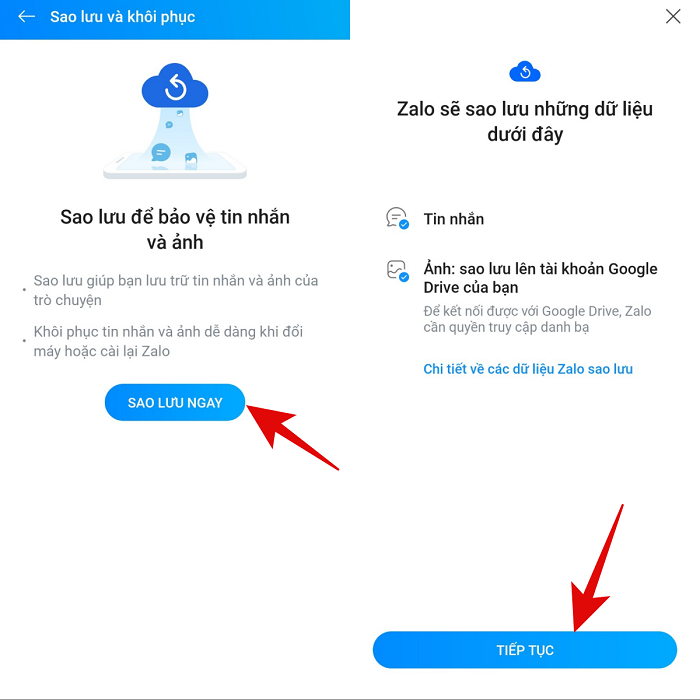 |
Крок 3: Продовжуйте вибирати Дозволити . Потім зачекайте завершення процесу резервного копіювання, а потім виберіть Відновити, щоб відновити всі раніше видалені повідомлення Zalo.
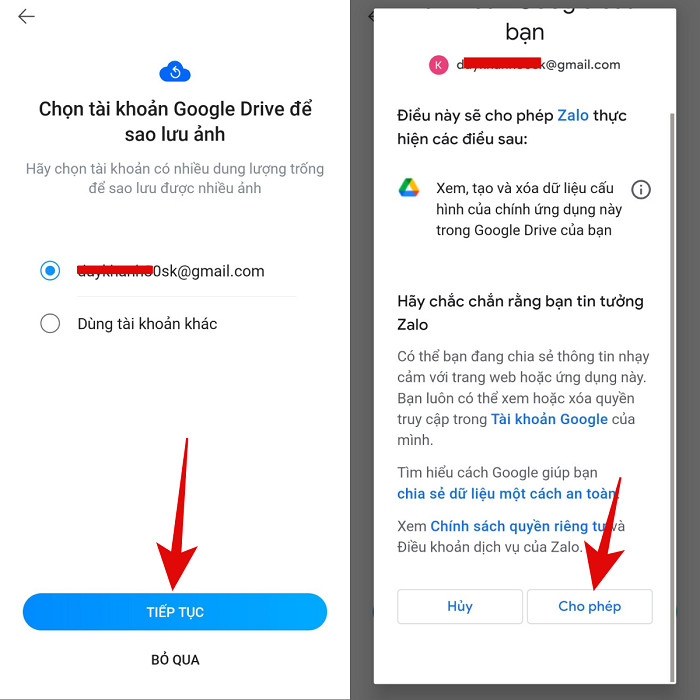 |
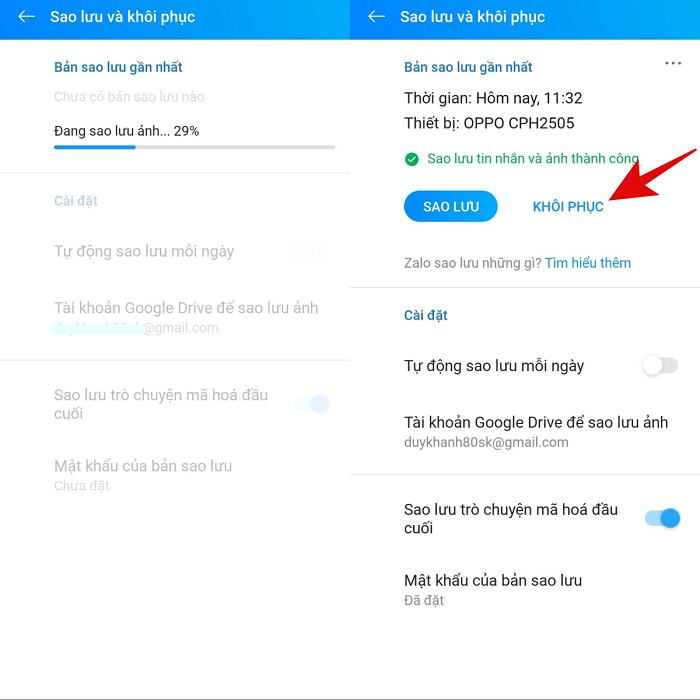 |
Вам потрібно зачекати ще кілька хвилин, щоб процес відновлення завершився. Після відновлення повідомлень Zalo ви отримаєте сповіщення, як показано на зображенні нижче.
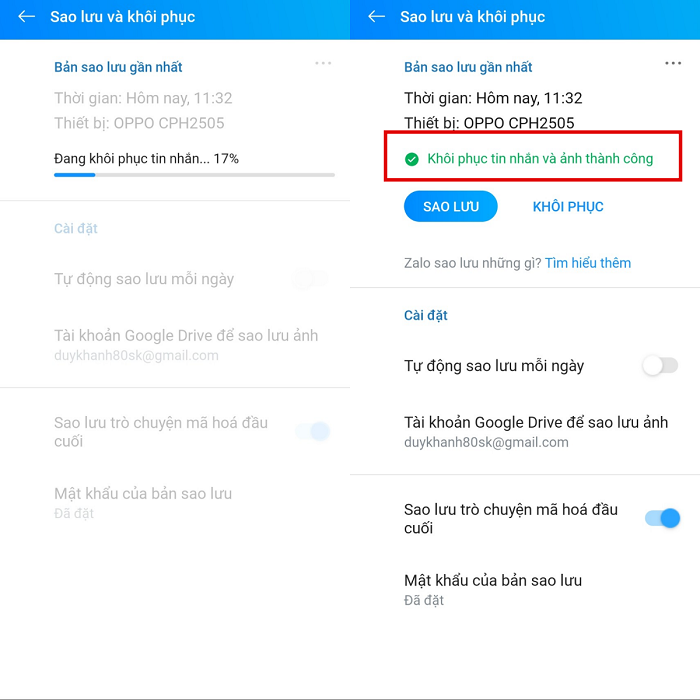 |
Як відновити повідомлення Zalo на комп'ютері
Щоб відновити повідомлення Zalo на комп’ютері, вам також потрібно ввімкнути функцію резервного копіювання даних, таку як відновлення на телефоні.
Крок 1: Перейдіть до Налаштування -> Дані -> Виберіть Експорт даних .
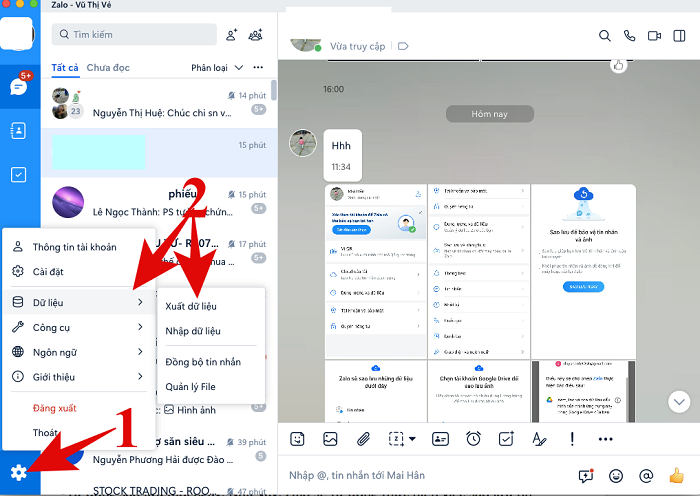 |
Крок 2: Коли відкриється поштова скринька, виберіть вміст, який потрібно експортувати, наприклад, повідомлення, файли, зображення, відео ... Потім виберіть команду Експортувати дані .
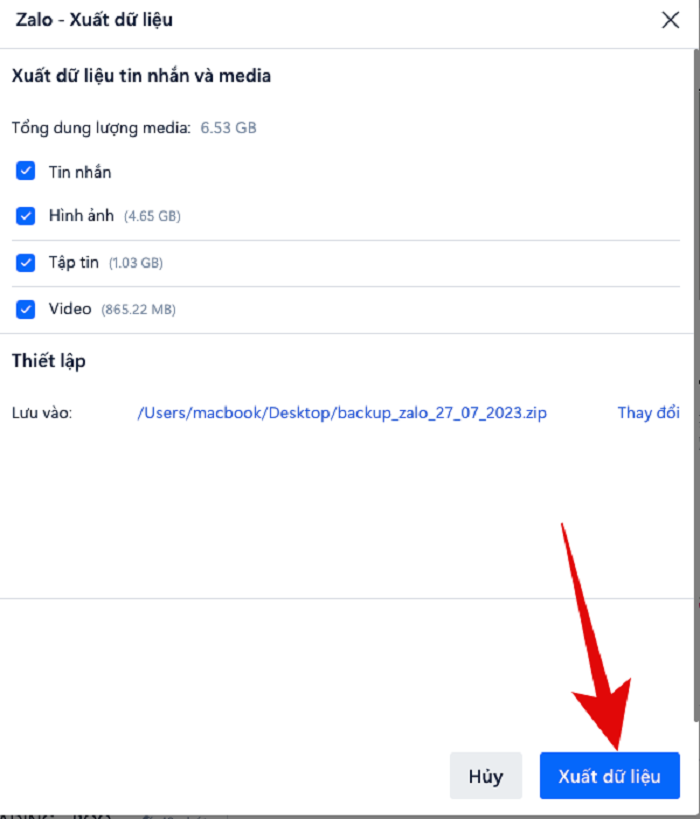 |
Крок 3: Тепер система автоматично експортує дані. Вам просто потрібно дочекатися завершення цього процесу та натиснути кнопку «Закрити» .
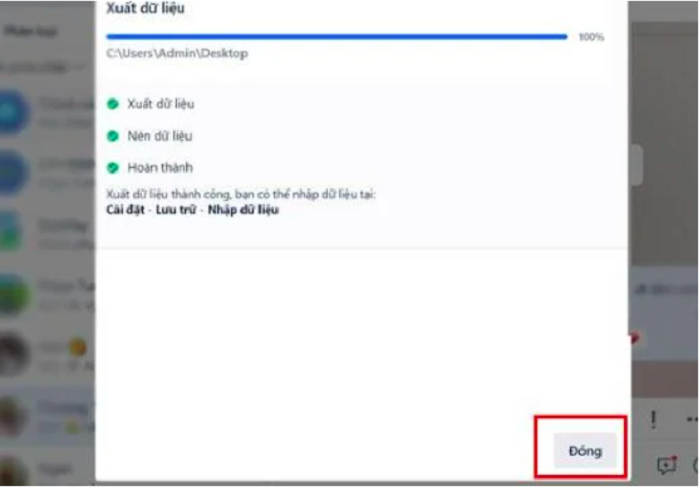 |
Після резервного копіювання повідомлень вам потрібно виконати ще кілька кроків для відновлення повідомлень Zalo на вашому комп’ютері, як зазначено нижче.
Крок 1: Виберіть Налаштування -> Сховище -> Імпорт даних .
Крок 2: Після відкриття вікна «Імпорт даних та медіаповідомлень» натисніть «Вибрати файл» . Відкрийте файл резервної копії повідомлення Zalo, який ви створили на кроці 3 вище. Натисніть на назву повідомлення резервної копії Zalo та виберіть «Відкрити/Відкрити» .
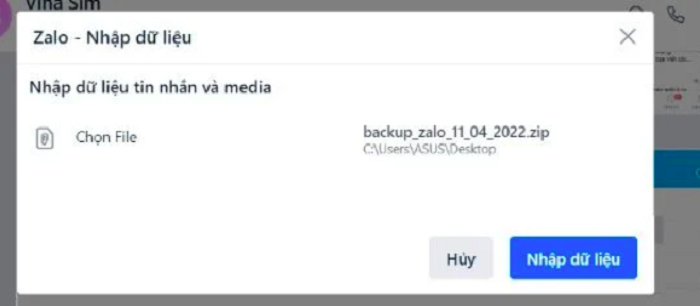 |
Крок 3: Далі виберіть «Імпортувати дані» . Потім зачекайте, поки система відновить повідомлення. Час відновлення повідомлень залежить від обсягу резервної копії, який ви створили раніше.
Після завершення процесу відновлення повідомлень Zalo натисніть кнопку «Закрити» , і все готово. Тепер ви можете переглянути весь вміст повідомлень Zalo, які ви раніше видалили.
Джерело


![[Фото] Кабау «насилу» справляється з найвищим припливом року, прогнозується перевищення 3-го рівня небезпеки](https://vphoto.vietnam.vn/thumb/1200x675/vietnam/resource/IMAGE/2025/11/04/1762235371445_ndo_br_trieu-cuong-2-6486-jpg.webp)

![[Фото] Молодь міста Хошимін бере участь у заходах за чистіше довкілля](https://vphoto.vietnam.vn/thumb/1200x675/vietnam/resource/IMAGE/2025/11/04/1762233574890_550816358-1108586934787014-6430522970717297480-n-1-jpg.webp)

![[Фото] Панорама Патріотичного конгресу змагань газети Nhan Dan за період 2025-2030 років](https://vphoto.vietnam.vn/thumb/1200x675/vietnam/resource/IMAGE/2025/11/04/1762252775462_ndo_br_dhthiduayeuncbaond-6125-jpg.webp)
![[Фото] Дорога, що з'єднує Донгнай з Хошиміном, досі не завершена після 5 років будівництва.](https://vphoto.vietnam.vn/thumb/1200x675/vietnam/resource/IMAGE/2025/11/04/1762241675985_ndo_br_dji-20251104104418-0635-d-resize-1295-jpg.webp)
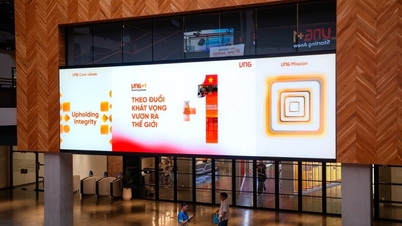





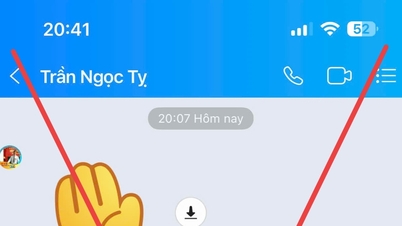



























































































Коментар (0)